우리은행 공인인증서 USB 스마트폰 복사 이동방법
우리은행 공인인증서 USB 스마트폰 복사 이동방법
요즘 금융거래나 인터넷 쇼핑 등에서 없어서 안 될 것 중 하나가 바로 공인인증서로서 지금은 공동인증서라는 이름으로 변경되었으며 더이상 USB나 스마트폰 이동 없이 우리은행 금융인증서를 발급받아 사용하는것이 좋습니다.
하지만 아직 금융인증서 적용이 되지 않는곳에서는 기존에 사용하던 우리은행 공인인증서를 발급받아 사용해야 하기 때문에 필요에 따라서는 아직까지는 USB나 스마트폰에 인증서를 복사하거나 이동해서 사용해야 합니다.
보통 보안상에 문제로 이동식 노트북이나 USB보다는 고정식 PC 공인인증서를 발급 받아놓지만 사회생활을 하다보면 정작 고정식 PC에서 공인인증서를 사용할 일이 없다 보니 공인인증서를 USB나 핸드폰 스마트폰등 이동식 저장매체로 복사하거나 옮기는 작업이 필요합니다.
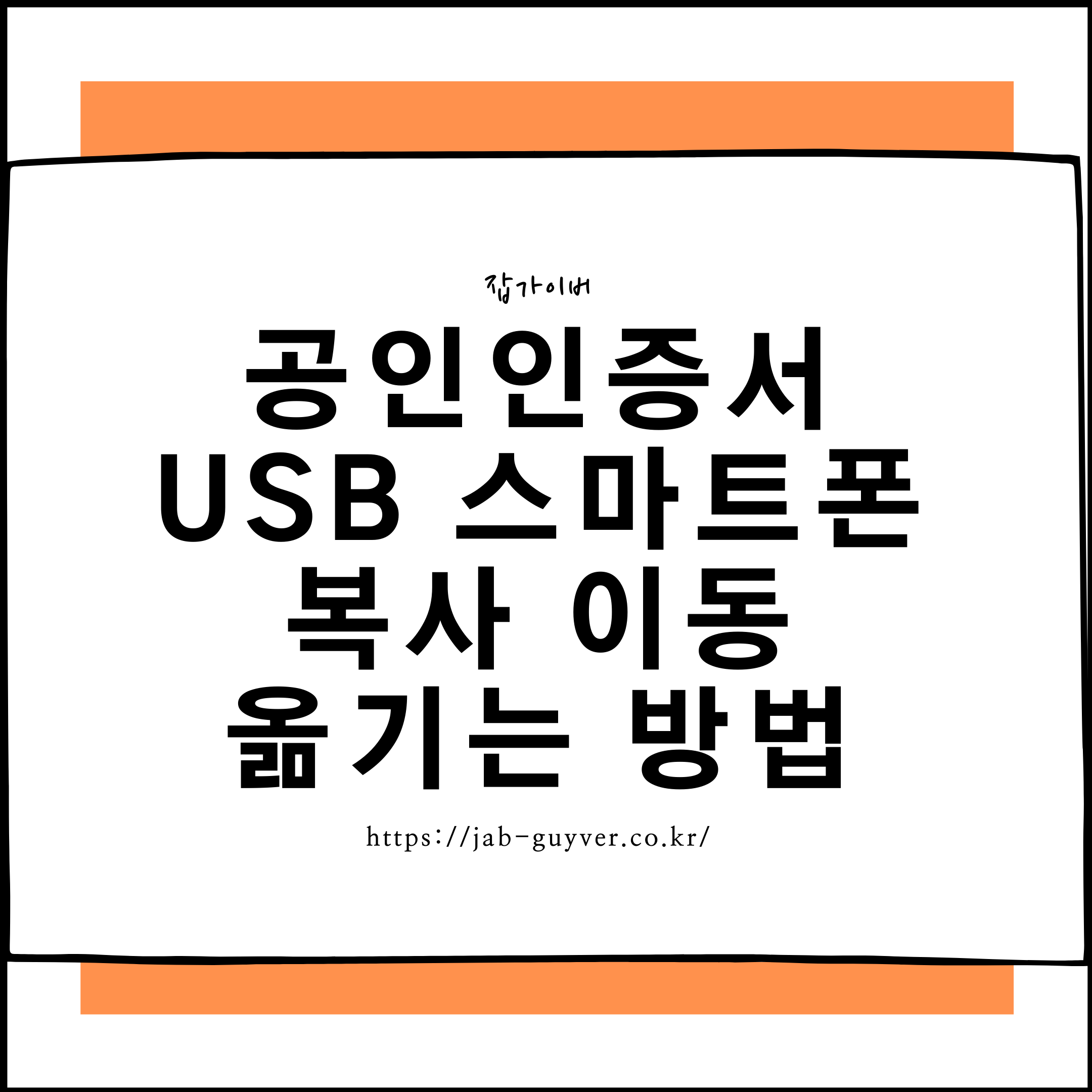
그래서 본 포스팅에서는 나의 공인인증서를 USB나 핸드폰 등 다른 곳으로 복사하거나 옮기는 방법에 대해서 알아보겠습니다.
우리은행 공인인증서 USB 이동 복사

우선 공인인증서 USB나 스마트폰으로 옮기거나 복사하는 방법은 우리은행 기준으로 설명하겠으며 타 은행도 크게 다르지 않습니다.
각 은행의 홈페이지로 접속 후 상단에 있는 "공인인증센터"를 클릭합니다.

- 다음 공인인증서 관리 버튼을 클릭
- 공인인증서의 복사 및 암호 변경 내보내기 등의 기능을 할 수 있습니다.

- 보는 것과 같이 인증서 회복 및 정지 / 인증서 조회 /인증서 가져오기 / 삭제 / 복사/ 암호변경등 다양한 기능이 있습니다.
- 그리고 공인인증서를 USB로 복사 옮기기 위해서는 인증서 내보내기 / 가져오기 를 선택합니다.


인승서 내보내기 순서
- 인증서 위치 선택
- 인증서 선택
- 내보내기 / 가져오기 버튼 클릭
- 인증서 암호 입력
- 내보낼 인증서 암호 입력
- 내보낼 위치 선택
- 인증서명 종류 선택
- 내보내기 완료
- 내보내기 완료 메시지까지 확인을 하는 순서로 이루어집니다.

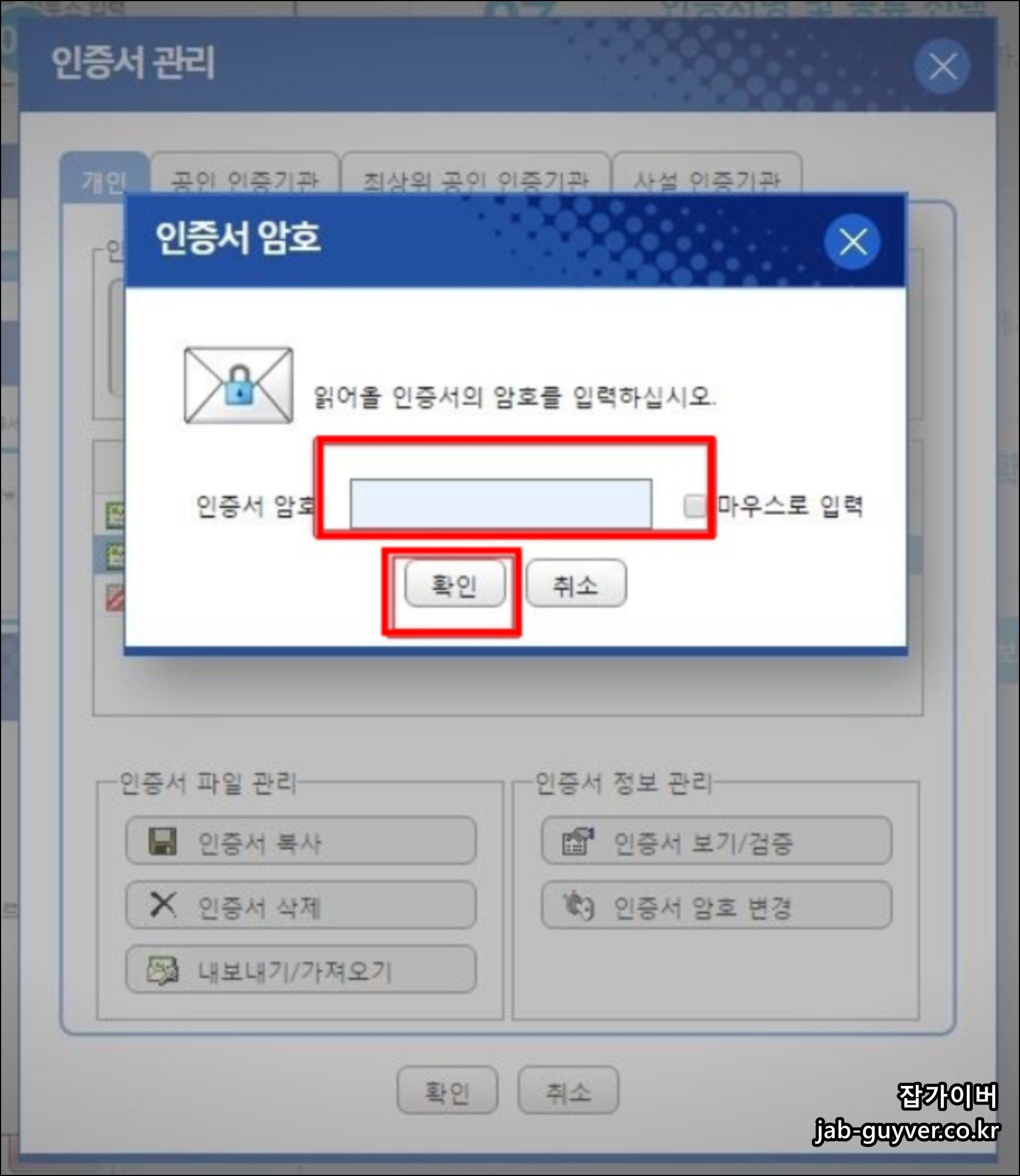
하단에 지금 인증서 내보내기 버튼을 선택합니다.
- 그리고 현재 PC에 있는 공인인증서를 선택 후 하단에 있는 내보내기 / 가져오기 버튼을 선택합니다.
- 다음 해당 공인인증서의 암호를 입력해주고 확인을 눌러줍니다.
- 공인인증서를 옮기고 싶은 USB나 다른 드라이브를 선택해주면 작업이 끝납니다
우리은행 공인인증서 PC- 스마트폰 복사 및 이동


- 많이들 사용하는 스마트폰 (핸드폰)에 내 공인인증서를 옮기는 방법을 알아보도록 하겠습니다.
- 그럼 아까와 비슷하게 들어가지만 이번에는 좌측에 있는 "스마트폰 인증서 복사"선택합니다.

인증서의 종류는 안드로이드냐 아이폰이냐 아니면 블랙베리나 바다 OS 4가지 분류로 공인인증서를 복사할 수 있습니다.
- 핸드폰을 이용해 은행 어플을 실행합니다.
- 자신이 사용하는 핸드폰 기준으로 인증번호로 인증서 / 복사를 클릭합니다.
- 우리은행 공인인증서를 받을 핸드폰을 실행시킵니다.
- 핸드폰으로 접속 시에는 하단에 공인인증센터 버튼으로 들어갑니다.
- 그리고 인증센터에서 공인인증센터에 보면 보는 것과 같이 많은 기능을 제공한다.
핸드폰 우리은행 어플 실행

- 인증서 안내
- 인증서 발급 / 재발급
- 타기관 인증서 등록 / 해제
- 인증서 관리 / 갱신 변경 삭제
- 인증서 폐기
- 주사용 인증서 설정

- 제일 하단에 있는 인증서복사 버튼을 선택하자.
- 그럼 보는 것과 같이 PC -> 스마트기기 인증번호로 복사 버튼을 선택하자.

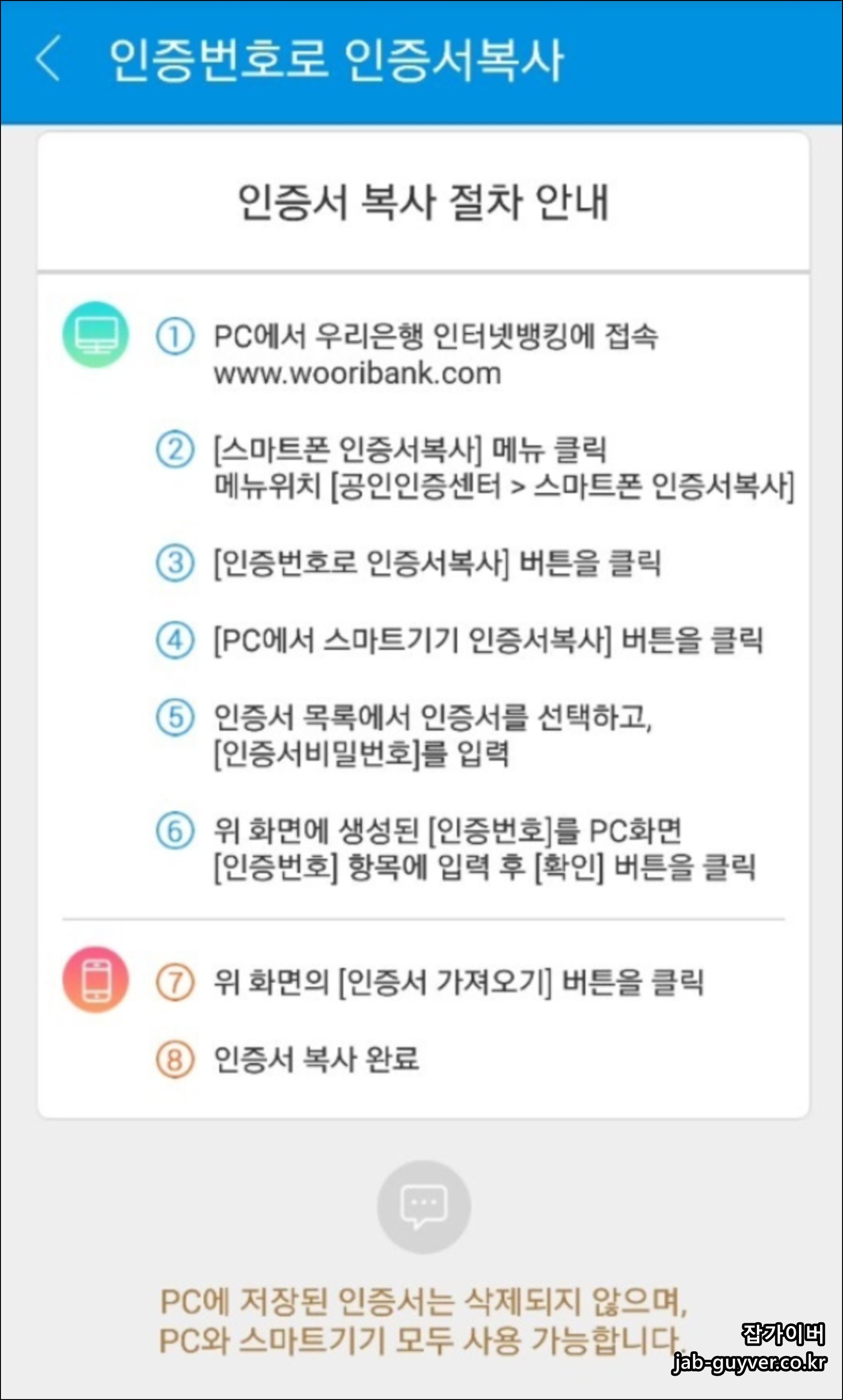
그럼 "인증번호"가 나오며 해당 인증서 가져오기를 해주면 "PC에서 공인인증서"를 가져오는 게 끝납니다.
요즘같이 PC보다는 핸드폰으로 결제를 많이 하는 요즘 "OTP"만 가지고 다니면 보다 간편하게 "금융서비스"를 할 수 있으니 "우리은행 공인인증서 복사"가 완료됩니다.
Q&A
Q: 공인인증서를 USB나 스마트폰으로 복사하는 이유는 무엇인가요?
A: 공인인증서를 USB나 스마트폰으로 복사하는 이유는, 이동식 저장매체에 저장하여 언제 어디서나 금융거래를 원활하게 이용하기 위해서입니다. 특히, 고정식 PC 외에 외출 시에도 스마트폰이나 USB를 통해 공인인증서를 이용할 수 있어 편리합니다.
Q: 우리은행에서 공인인증서를 USB로 복사하는 방법은 무엇인가요?
A: 공인인증서를 USB로 복사하려면, 우리은행 공인인증센터에 접속하여 '공인인증서 관리' 메뉴에서 '인증서 내보내기 / 가져오기'를 선택합니다. 이후 인증서를 내보낼 위치로 USB를 선택하고, 인증서 암호를 입력하여 복사 작업을 완료합니다.
Q: 스마트폰으로 공인인증서를 복사하는 방법은 무엇인가요?
A: 스마트폰으로 공인인증서를 복사하려면, 우리은행 앱에서 '공인인증서 복사' 메뉴를 선택합니다. 이후 스마트폰에 맞는 OS를 선택하고, 인증번호를 입력하여 PC에서 스마트폰으로 인증서를 복사하면 됩니다. 이 과정을 통해 스마트폰에서 인증서를 쉽게 사용할 수 있습니다.
Q: 공인인증서를 스마트폰으로 옮기면 어떤 기능을 사용할 수 있나요?
A: 공인인증서를 스마트폰으로 옮기면, 스마트폰을 이용하여 언제 어디서나 금융 거래를 할 수 있습니다. 예를 들어, 은행 앱을 통해 송금, 결제, 계좌 관리 등을 손쉽게 할 수 있으며, 스마트폰에서 인증서를 바로 사용할 수 있어 매우 편리합니다.
Q: 공인인증서를 USB로 복사한 후 다른 컴퓨터에서 사용이 가능한가요?
A: 네, USB로 복사한 공인인증서는 다른 컴퓨터에서 사용이 가능합니다. USB에 저장된 인증서를 해당 컴퓨터에 연결하고, 인증서 복사를 통해 로그인 및 금융 거래를 할 수 있습니다. 다만, 보안상 인증서 암호를 입력해야 하므로, 안전하게 보관하는 것이 중요합니다.
Q: 스마트폰에 복사한 공인인증서를 다른 스마트폰으로 이동할 수 있나요?
A: 공인인증서를 스마트폰에서 다른 스마트폰으로 이동하는 과정은 일반적으로 지원되지 않으며, 공인인증서는 스마트폰에 직접 복사하여 사용해야 합니다. 만약 다른 스마트폰에서 사용하려면, 해당 스마트폰에서 인증서를 새로 발급받거나 복사해야 합니다.
Q: 공인인증서를 복사할 때 주의할 점은 무엇인가요?
A: 공인인증서를 복사할 때는, 반드시 안전한 장소에 저장하고 인증서 암호를 안전하게 관리해야 합니다. 인증서를 복사한 USB나 스마트폰을 분실할 경우, 해당 인증서가 악용될 수 있으므로 보안에 주의해야 합니다. 또한, 복사 작업 시 본인 인증을 통해서만 인증서 이동이 가능하므로, 다른 사람이 인증서를 복사하거나 사용할 수 없도록 해야 합니다.
Q: 공인인증서를 복사한 후에 삭제하거나 폐기하는 방법은?
A: 공인인증서를 복사한 후 더 이상 사용할 필요가 없다면, 공인인증센터를 통해 인증서를 삭제하거나 폐기할 수 있습니다. 이를 통해 불필요한 인증서를 안전하게 제거하여 보안을 강화할 수 있습니다. 또한, 스마트폰에서 공인인증서를 삭제할 때는 앱 내에서 삭제 기능을 사용하면 됩니다.
Q: 공인인증서 복사 후 암호를 잊어버리면 어떻게 해야 하나요?
A: 공인인증서의 암호를 잊어버린 경우, 해당 인증서를 복구하거나 재발급할 수 있습니다. 대부분의 은행에서는 공인인증서의 암호를 재설정하는 기능을 제공하며, 만약 복구가 불가능한 경우, 새 공인인증서를 발급받아야 합니다.
Q: 공인인증서를 스마트폰에 복사하면 금융거래 시 OTP와 어떤 차이가 있나요?
A: 공인인증서는 본인 인증을 위한 수단으로 사용되며, 금융거래 시 안전한 로그인 및 인증 절차를 제공합니다. OTP는 일회용 비밀번호로 보안을 강화하는 추가적인 인증 수단입니다. 공인인증서와 OTP를 함께 사용하면, 보다 안전한 금융 거래가 가능합니다.
우리은행 참고
'건강 세금 > 금융인증서 & 공동인증서' 카테고리의 다른 글
| 전자세금계산서 공인인증서 발급방법 - 3억원 이상 개인사업자 (0) | 2025.07.15 |
|---|---|
| 우리은행 우리카드 분실신고 인터넷 해지신청 (0) | 2025.03.25 |
| 모바일 주민등록증 발급 및 사용법 편리한 신분증 시대의 시작 (0) | 2024.12.27 |




댓글